
Sisältö
on wiki, mikä tarkoittaa, että monet artikkelit ovat useiden kirjoittajien kirjoittamia. Tämän artikkelin luomiseksi 11 ihmistä, joista jotkut olivat nimettömiä, osallistuivat sen julkaisuun ja sen parantamiseen ajan myötä.Tämän opetusohjelman avulla on helppo oppia kerrosta kiertämään Photoshopissa. Löydät myös pikakuvakkeet, jotka tekevät työstäsi helpompaa.
vaiheet
-
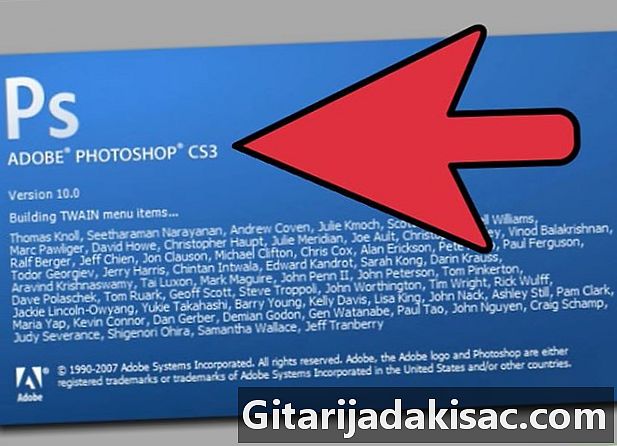
Käynnistä Adobe Photoshop. -

Avaa kuvasi. Varmista, että kuvassa on kerros, jolla on muoto tai esine, jota voidaan kääntää. Jos näin on, ota penkki esineenä kuten esimerkissä. -
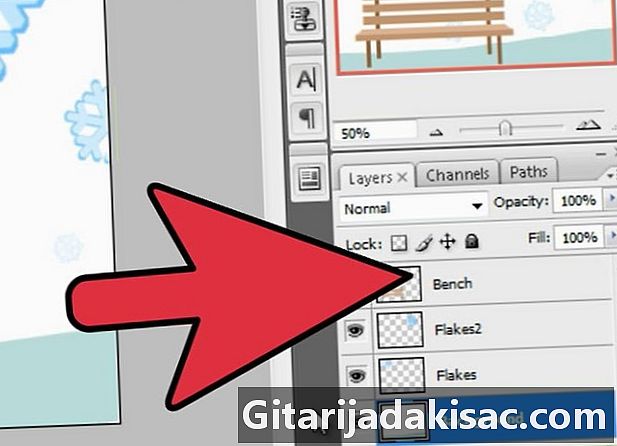
Valitse taso. Jos se muuttuu keltaiseksi, se tarkoittaa, että se on valittu. -
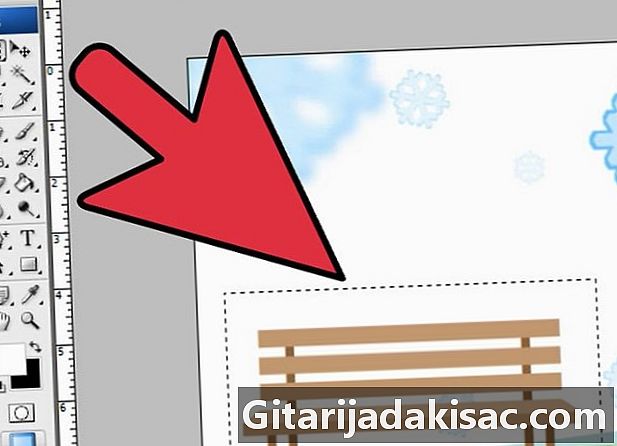
Valitse kohde. Piirrä suorakulmio objektiin "Valinta suorakulmio" -työkalulla ja jätä pieni tila objektin ympärille. -
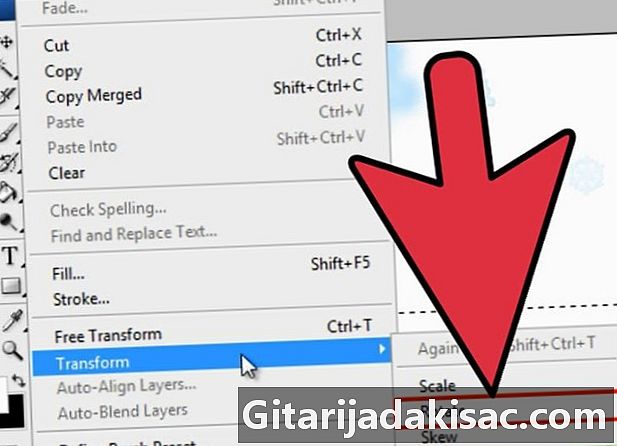
Napsauta "Muokkaa" työkalurivillä. Tämän painikkeen pikkukuva on ikkunan yläosassa. Siirry sitten "Transformation" ja napsauta "Rotation". -

Kierrä objektia. Napsauttamalla "Kierrä", kahdeksan laattaa tulisi näkyä suorakulmion ympärillä. Napsauta yhtä niistä hiiren vasemmalla painikkeella ja pysy painettuna. Siirrä sitten kohdistinta yhteen suuntaan, kunnes olet tyytyväinen saatuun sijaintiin. -

Paina "Enter". Tämä soveltaa myös kiertoa, voit suorittaa muita toimintoja objektin kanssa. Napsauta "Siirrä" -työkalua siirtääksesi objekti haluttuun sijaintiin.
- Adobe Photoshop